Usando sudo programma, possiamo elevare la capacità di un normale utente di eseguire attività amministrative, senza rivelare la root password dell'utente nei sistemi operativi Linux. Questa guida spiega come aggiungere, eliminare e concedere privilegi sudo agli utenti nelle edizioni desktop e server di Fedora 35.
Ho diviso questa guida in tre sezioni. La prima sezione ti insegna come creare un nuovo utente. Nella seconda sezione imparerai come concedere a sudo l'accesso all'utente esistente. E nell'ultima sezione, saprai come rimuovere l'accesso sudo da un utente. Ho anche fornito comandi di esempio in ogni sezione, così puoi capirlo meglio.
Per prima cosa, inizieremo dando a sudo l'accesso a un nuovo utente.
1. Crea un nuovo utente in Fedora
Accedi al tuo sistema Fedora come root utente o sudo utente.
Per aggiungere un nuovo utente, possiamo utilizzare useradd o adduser comandi.
Ai fini di questa guida, creerò un nuovo utente chiamato "senthil".
Per farlo, esegui il seguente comando con sudo o root privilegio:
$ sudo adduser senthil
Imposta una password per il nuovo utente "senthil":
$ sudo passwd senthil
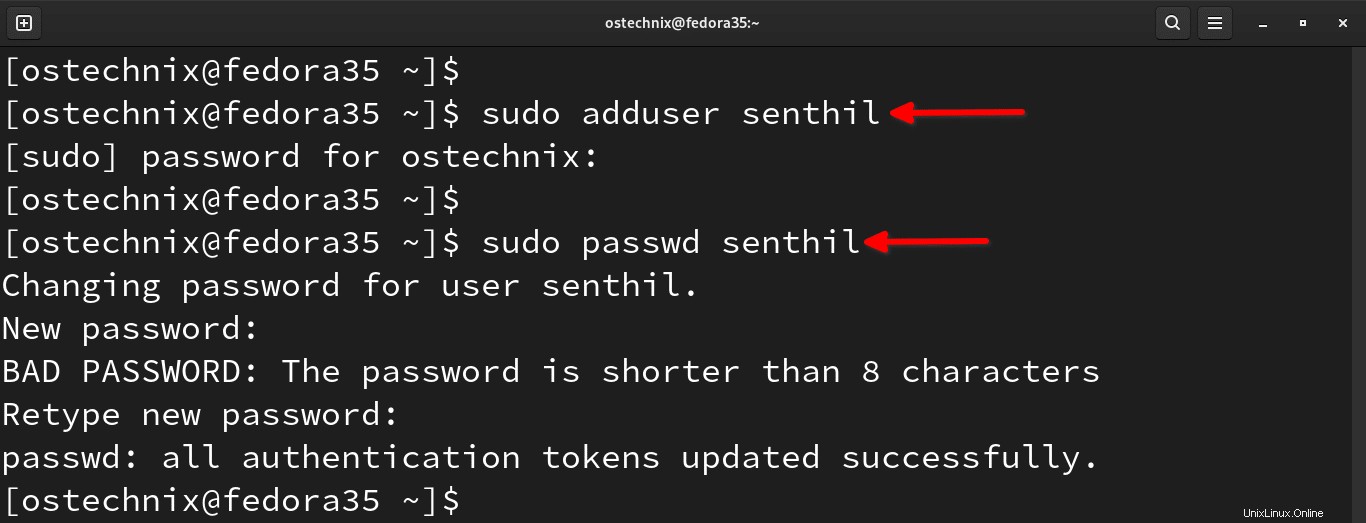
Ora abbiamo creato un normale nome utente "senthil". A questo utente non è stato ancora concesso l'accesso a sudo. Quindi non può svolgere alcun compito amministrativo.
Puoi verificare se un utente ha accesso sudo o meno come di seguito.
$ sudo -l -U senthil
Risultato di esempio:
User senthil is not allowed to run sudo on fedora35.
Come puoi vedere, l'utente "senthil" non è ancora autorizzato a eseguire sudo. Andiamo avanti e diamogli l'accesso sudo nei seguenti passaggi.
2. Concedi i privilegi sudo agli utenti in Fedora
Per aggiungere un utente normale al gruppo sudoers, aggiungilo semplicemente alla wheel gruppo.
Per chi se lo stesse chiedendo, la wheel è un gruppo speciale in alcuni sistemi operativi simili a Unix. Tutti i membri di wheel gruppo sono autorizzati a svolgere compiti amministrativi. Il gruppo di ruote è simile a sudo gruppo nei sistemi basati su Debian.
Possiamo aggiungere utenti all'elenco dei sudoers in due modi. Il primo metodo consiste nell'usare chmod comando.
2.1. Aggiungi utenti ai sudoer usando usermod comando
Per concedere i privilegi sudo a un utente chiamato "senthil", basta aggiungerlo alla wheel gruppo utilizzando usermod comando come mostrato di seguito:
$ sudo usermod -aG wheel senthil
Qui, -aG fa riferimento ad un gruppo supplementare. Nel nostro caso, è wheel gruppo.
Verifica se l'utente è nell'elenco sudoers con il comando:
$ sudo -l -U senthil
Se emetti qualcosa come di seguito, significa che all'utente è stato concesso l'accesso a sudo e può eseguire tutte le attività amministrative.
Matching Defaults entries for senthil on fedora35:
!visiblepw, always_set_home, match_group_by_gid, always_query_group_plugin, env_reset, env_keep="COLORS DISPLAY HOSTNAME HISTSIZE KDEDIR LS_COLORS",
env_keep+="MAIL QTDIR USERNAME LANG LC_ADDRESS LC_CTYPE", env_keep+="LC_COLLATE LC_IDENTIFICATION LC_MEASUREMENT LC_MESSAGES", env_keep+="LC_MONETARY LC_NAME
LC_NUMERIC LC_PAPER LC_TELEPHONE", env_keep+="LC_TIME LC_ALL LANGUAGE LINGUAS _XKB_CHARSET XAUTHORITY",
secure_path=/usr/local/sbin\:/usr/local/bin\:/usr/sbin\:/usr/bin\:/sbin\:/bin\:/var/lib/snapd/snap/bin
User senthil may run the following commands on fedora35:
(ALL) ALL 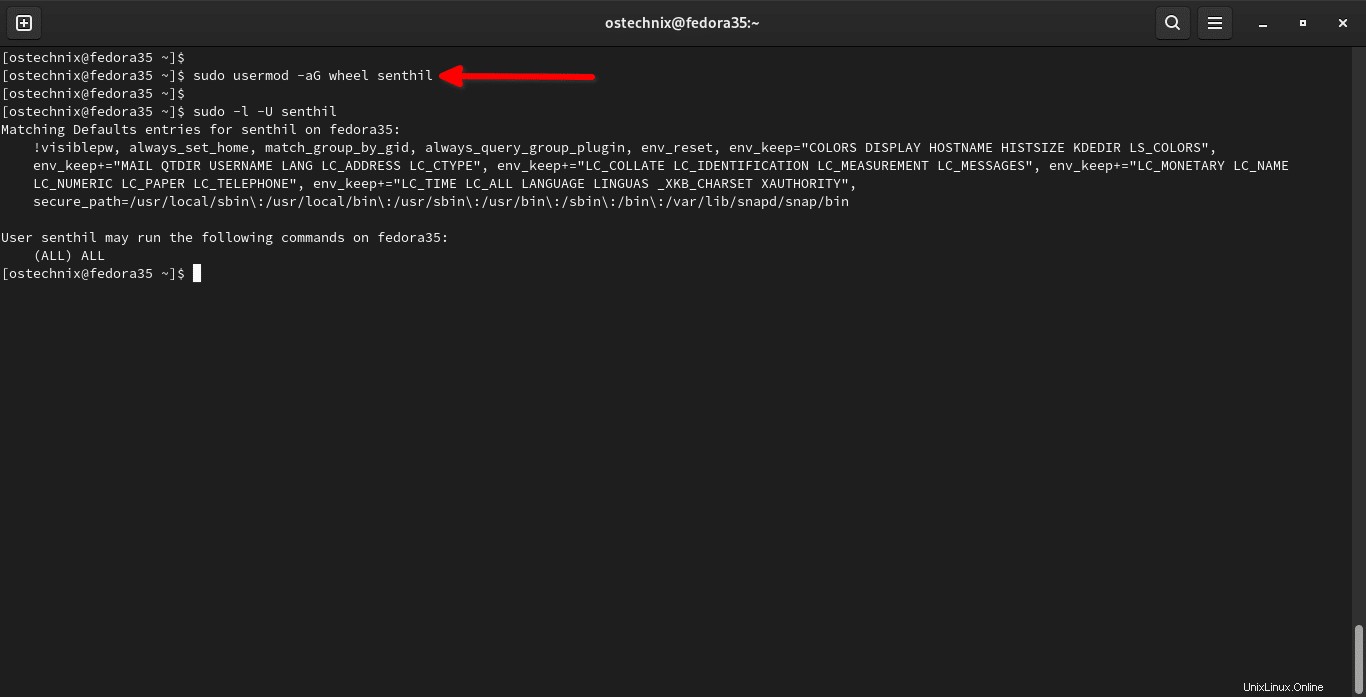
2.2. Aggiungi utenti a sudoer modificando il file di configurazione di sudoers
L'altro modo per aggiungere utenti all'elenco sudoers consiste nell'aggiungerlo direttamente al file di configurazione sudoers.
Modifica il file di configurazione di sudoers usando il comando:
$ sudo visudo
Si aprirà /etc/sudoers file nel tuo Vi editor o qualunque cosa tu abbia nel tuo $PATH . Scorri verso il basso fino a trovare la seguente voce:
root ALL=(ALL) ALL
Subito dopo la voce precedente, aggiungi la seguente riga:
senthil ALL=(ALL) ALL
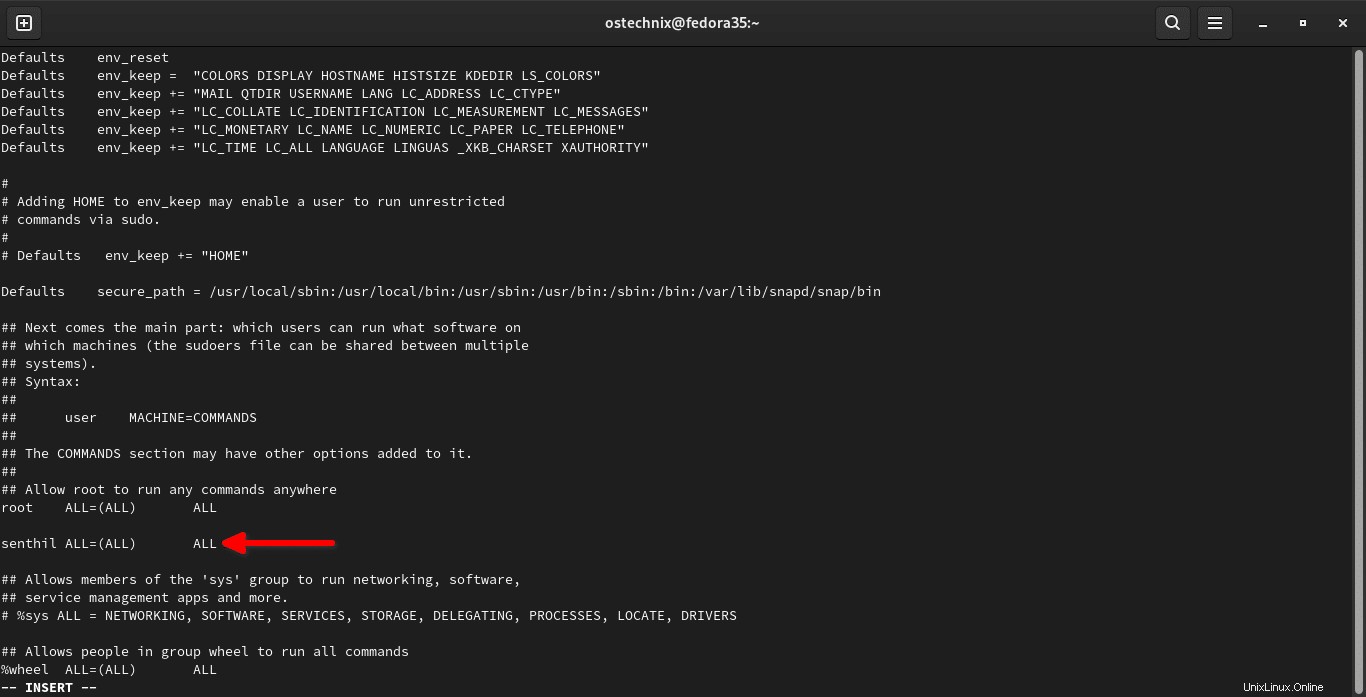
Qui, la riga ALL=(ALL) ALL fa riferimento all'utente "senthil" può eseguire qualsiasi comando su qualsiasi host. Sostituisci "senthil" con il tuo nome utente. Salva il file e chiudilo.
Questo è tutto. All'utente è stato concesso l'accesso sudo.
2.3. Verifica utenti sudo
Esci dalla sessione corrente e accedi nuovamente come utente sudo appena creato. In alternativa, puoi passare direttamente all'altro utente, senza dover uscire dalla sessione corrente, utilizzando il seguente comando:
$ sudo -i -u senthil
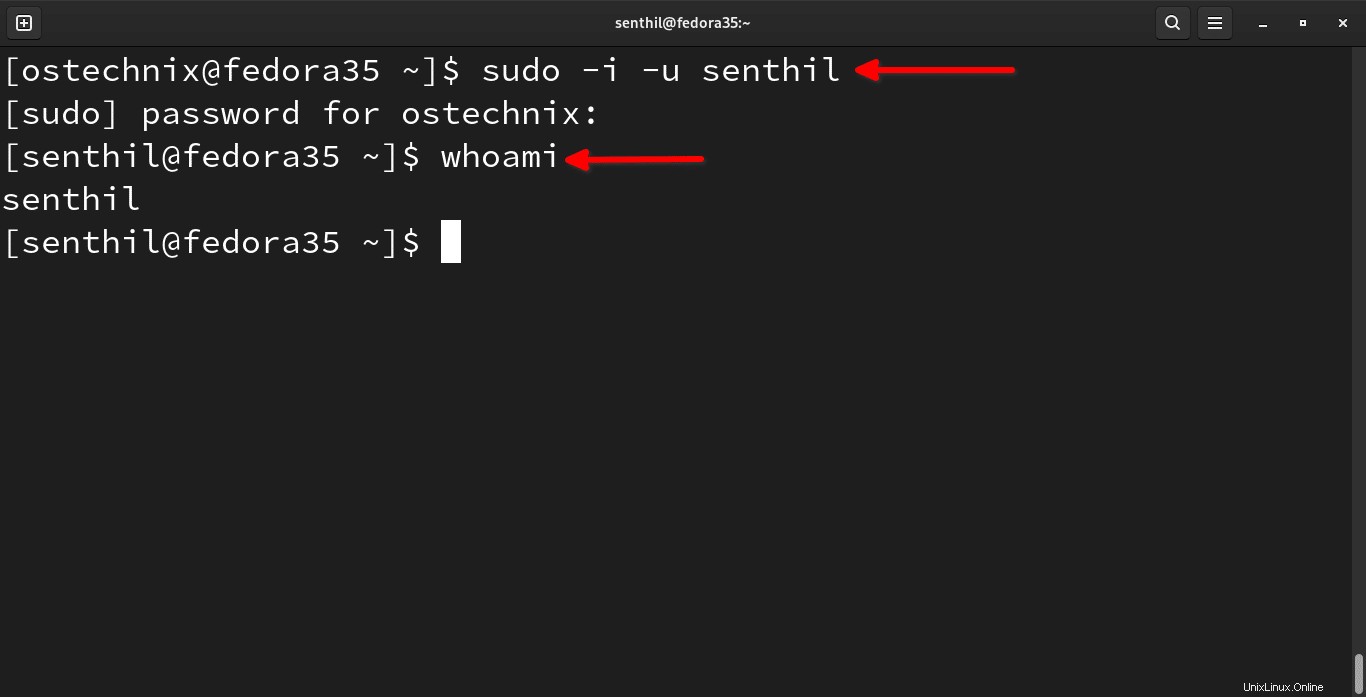
Ora, verifica se l'utente è in grado di eseguire qualsiasi attività amministrativa con sudo permesso:
$ sudo dnf --refresh update
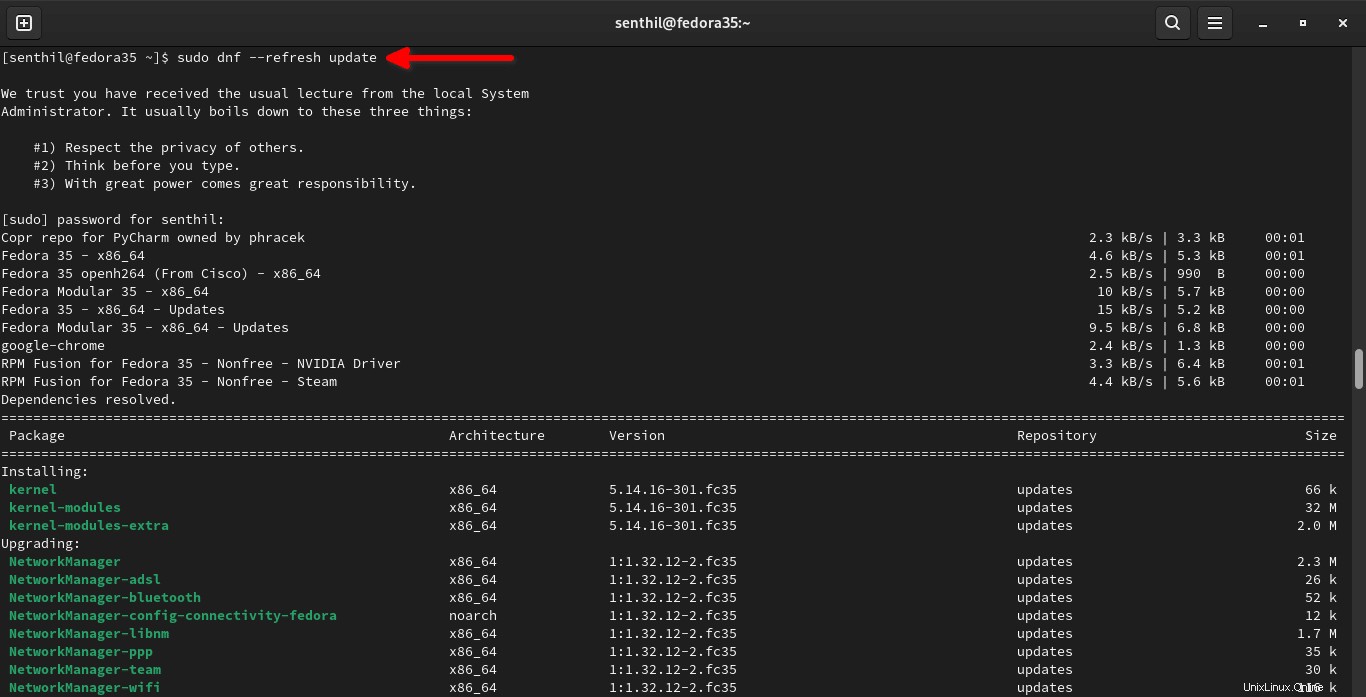
Grande! L'utente può eseguire l'dnf update comando con privilegio sudo. D'ora in poi, l'utente può eseguire tutti i comandi con il prefisso sudo.
3. Elimina sudo access da un utente
Assicurati di aver disconnesso la sessione dell'utente e di accedere nuovamente come root o qualche altro utente sudo. Perché non puoi eliminare l'accesso sudo dell'utente attualmente connesso.
Possiamo rimuovere i privilegi sudo da un utente senza dover eliminare completamente l'account utente.
Esegui il comando seguente per revocare le autorizzazioni sudo a un utente:
$ sudo gpasswd -d senthil wheel
Risultato di esempio:
Removing user senthil from group wheel
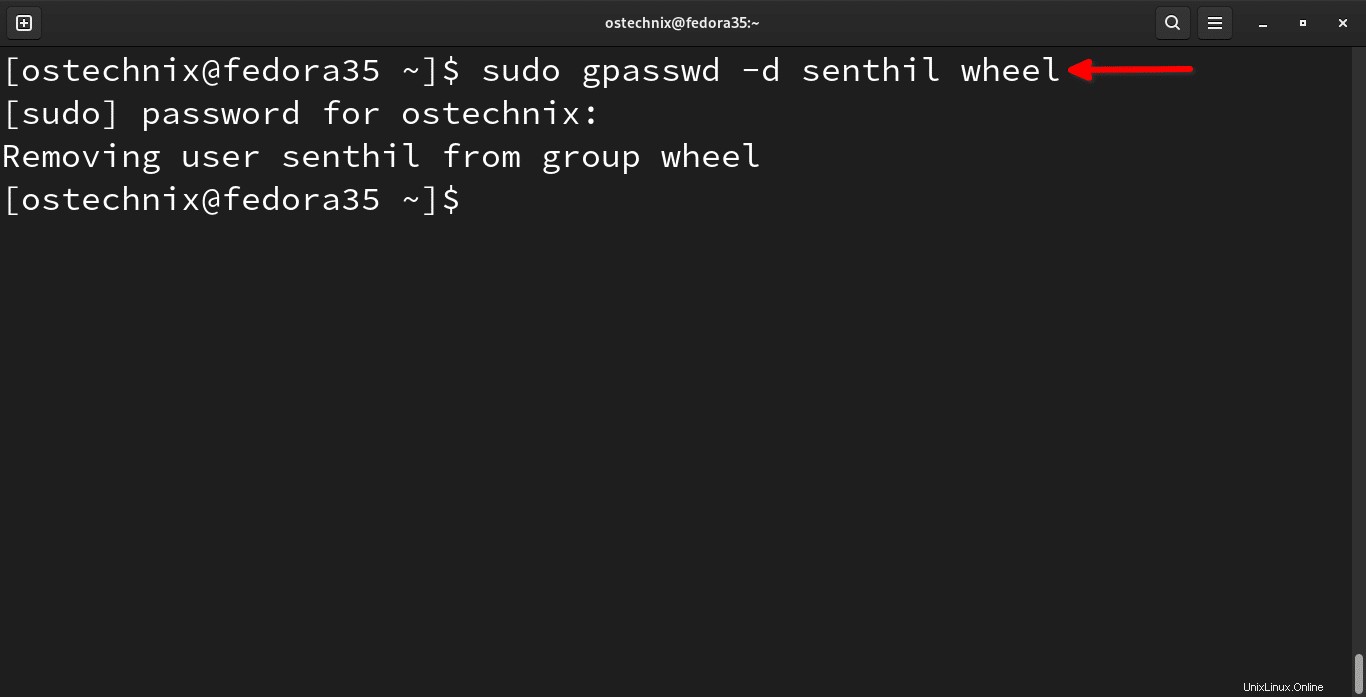
Questo rimuoverà solo il privilegio sudo dell'utente specificato. L'utente esiste ancora nel sistema
Verifica se sudo access è stato rimosso usando il comando:
$ sudo -l -U senthil User senthil is not allowed to run sudo on fedora35.
3.1. Elimina definitivamente l'utente
Se non sei più l'utente, puoi rimuovere permanentemente l'utente dal sistema utilizzando userdel comando come di seguito.
$ sudo userdel -r senthil
Il comando sopra eliminerà l'utente "senthil" insieme alla sua home directory e spool di posta.
Questo conclude come aggiungere, eliminare e concedere privilegi sudo agli utenti nei sistemi operativi Fedora 35. Questo metodo è lo stesso anche per altri sistemi basati su RPM.
Lettura correlata:
- Come aggiungere, eliminare e concedere privilegi Sudo agli utenti in Alpine Linux
- Come aggiungere, eliminare e concedere privilegi Sudo agli utenti in Arch Linux
- Aggiungi, elimina e concedi privilegi Sudo agli utenti in CentOS
- Come aggiungere, eliminare e concedere privilegi Sudo agli utenti in Ubuntu
- Come modificare il timeout della password di Sudo in Linux
- Come modificare il file di registro di Sudo predefinito in Linux
- Come ripristinare i privilegi di Sudo a un utente
- Come trovare tutti gli utenti Sudo nel tuo sistema Linux
- Come eseguire comandi particolari senza password Sudo in Linux